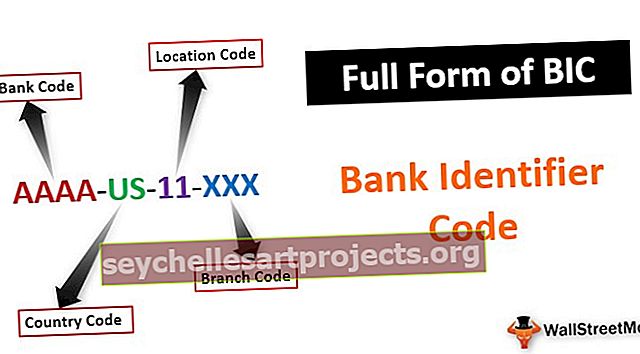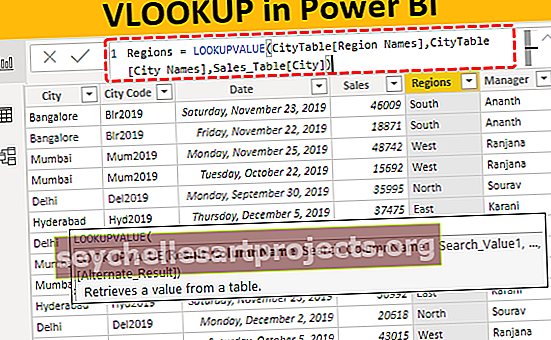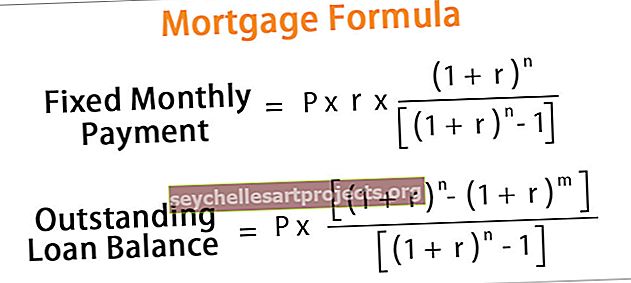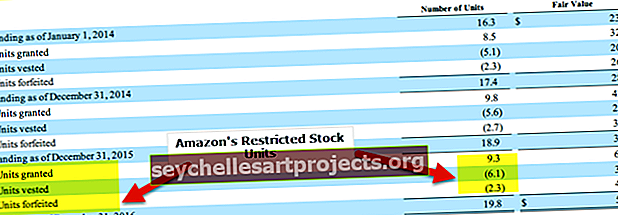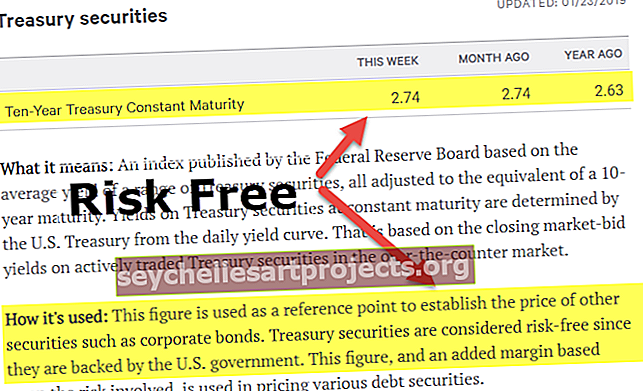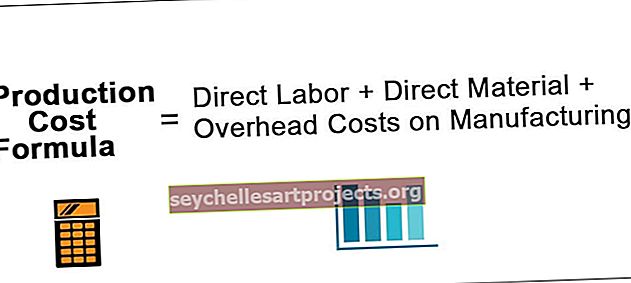Paretův graf v aplikaci Excel | 6 snadných kroků k vytvoření grafu Excel Pareto
Jak vytvořit Paretův graf v aplikaci Excel? (Krok za krokem)
Tento Paretův graf v šabloně aplikace Excel si můžete stáhnout zde - Paretův graf v šabloně aplikace Excel- Krok 1 - Shromážděte nezpracovaná data včetně kategorie (příčina problému) a jejich počtu

- Krok 2 - Vypočítejte procento každé kategorie a dále vypočítejte kumulativní procento
Procento se vypočítá pomocí vzorce = (C3 / $ C $ 13) * 100, které se použije v ostatních buňkách.

Kumulativní procento
Jedná se o metodu výpočtu distribuce kmitočtů a bude vypočítána postupně přidáním procenta k ostatním frekvencím. Vzorec tedy bude = D6 + C7. Po seřazení hodnot od největší po nejmenší vypočítáme kumulativní procento pro každou z kategorií.

- Krok # 3 - Vyberte kategorii, počet a kumulativní procentní rozsah společně, jak je uvedeno níže

V aplikaci Excel přejděte na kartu Vložit a vyberte 2-D sloupcový sloupcový graf

Nyní je vytvořený Paretův graf zobrazen níže:

- Krok č. 4 - Vyberte kumulativní procenta a změňte typ grafu řady na Řádek
Červené pruhy jsou kumulativní procentní pruhy, vyberte kterýkoli z pruhů a změňte řadu, vyberte řádek z typu grafu změny.

Nyní bude Paretův graf vypadat takto:

- Krok č. 5 - Klikněte pravým tlačítkem na řádek kumulativního součtu (červeně) a vyberte formát datové řady.

- a vyberte sekundární osu v aplikaci Excel

Vyberte sekundární osu a zavřete okno Format Data Series
Nyní bude Paretův graf vypadat, jak je znázorněno níže

- Krok # 6 - Klikněte na pravou osu a vyberte formátovou osu ,

pak pod záložkou možnosti osy vyberte maximum, aby se nastavila pevná hodnota, a nastavte hodnotu na 100

V možnosti Axis Option vyberte Maximum z Auto na fixed a zadejte hodnotu 100 ručně a zavřete okno osy formátu
Nakonec bude vypadat Paretův graf


Výše uvedený graf ukazuje, že 80% účinků pochází z 20% příčin.
Výhody
- Paretův graf zdůrazňuje hlavní příčinu problému, který brzdí proces
- Pomáhá napravit hlavní problémy a zvyšuje tak efektivitu organizace. Jakmile jsou pomocí této techniky objeveni velcí hitters v procesu, lze postupovat vpřed pro řešení, čímž se zvyšuje efektivita organizace
- Zlepšuje také dovednosti při řešení problémů, protože vám umožňuje třídit obchodní záležitosti do silných faktů. Jakmile si živě vysvětlíte tato fakta, můžete začít s plánováním důležitým pro řešení problémů.
- Zlepšuje rozhodování v procesu
- Pomáhá organizačnímu týmu zaměřit se na vstup, který bude mít větší dopad v souladu s pravidlem 80/20.
Nevýhody
- Paretův graf neposkytuje žádný pohled na hlavní příčinu problému.
- Jedna kategorie příčin nebo důvodů může dále zahrnovat i další faktory, abychom našli hlavní dopad na každé úrovni problému, a proto musíme vytvořit mnoho Pareto grafů. Často jsou tedy vyžadovány nižší úrovně Paretova diagramu.
- Paretův diagram je založen na rozdělení frekvence, proto jej nelze použít k výpočtu střední hodnoty, směrodatné odchylky a další statistické hodnoty, které mohou často vyžadovat.
- Paretův graf nelze použít k výpočtu, jak hrozný je problém nebo jak daleko by změny přinesly postup zpět do specifikace.
Věci k zapamatování
- Před vytvořením Paretova diagramu je nutné problémy roztřídit a považuje se za dobré udržovat v kategoriích méně než 10 kategorií.
- Je založen na minulých datech, takže pro neustálé zlepšování procesu je nutné data pravidelně upravovat, protože Paretova analýza je založena na historických datech a neposkytuje analýzu prognózy.
- Vždy vytvářejte sekundární osu y s klesajícím procentem v krocích od 10 do 100.
- Pomáhá poskytovat jednodušší způsob, jak rozlišovat před a po Paretově analýze, aby se ověřilo, že změny procesu měly požadovaný výsledek
- Můžeme vytvořit víceúrovňové Pareto grafy pro každé vydání a můžeme dále provést další Paretovu analýzu problémů na podúrovni atd.